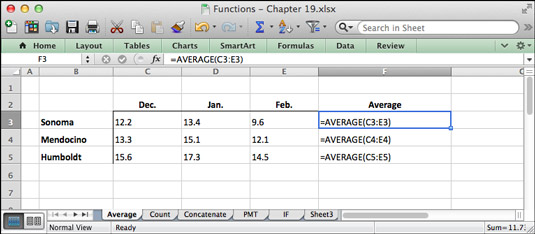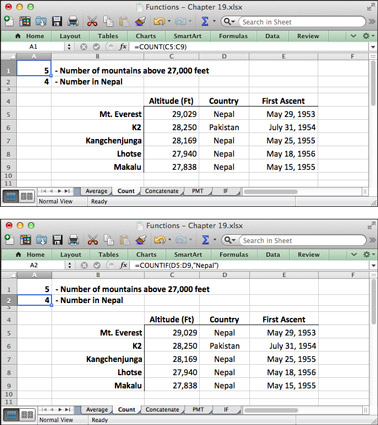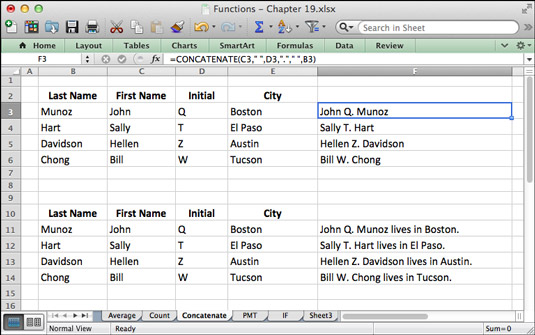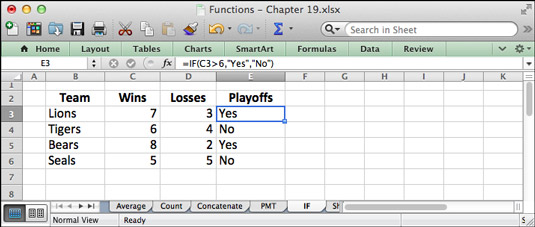Екцел нуди више од четири стотине различитих функција како би вам пружио повећану функционалност за кружење бројева на вашем иПад-у или Мац-у. Ево десет занимљивијих и кориснијих функција које можете користити са Екцел-ом.
АВЕРАГЕ за усредњавање података
Могло би се почети са лаким. Функција АВЕРАГЕ усредсређује вредности у опсегу ћелија. Овде се АВЕРАГЕ користи за израчунавање просечне количине падавина у тромесечном периоду у три различита округа.
Користите АВЕРАГЕ на следећи начин:
ПРОСЕК (опсег ћелија)
Екцел игнорише празне ћелије и логичке вредности у опсегу ћелија; ћелије са 0 се израчунавају.
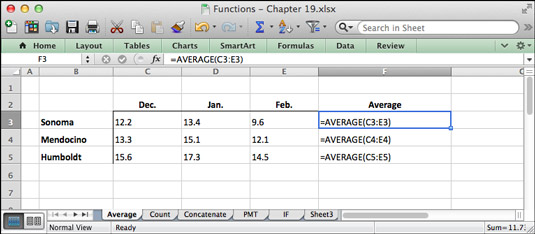
Коришћење АВЕРАГЕ за проналажење просечних података о падавинама.'
ЦОУНТ и ЦОУНТИФ за табеларне ставке података
Користите ЦОУНТ, статистичку функцију, да избројите колико ћелија има податке у себи. Броје се бројеви и датуми, а не уноси текста. Функција ЦОУНТ је корисна за табеларни приказ броја ставки података у опсегу. У овој табели, на пример, ЦОУНТ се користи за израчунавање броја планина наведених у подацима:
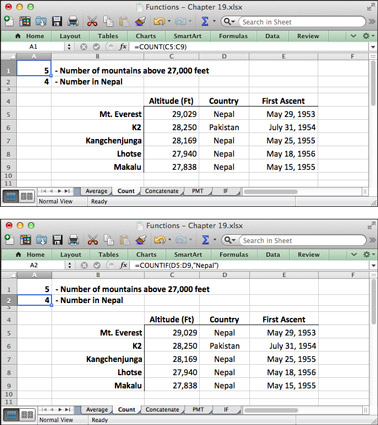
Функције ЦОУНТ (изнад) и ЦОУНТИФ (испод) раде.
ЦОУНТ(Ц5:Ц9)
Користите ЦОУНТ на следећи начин:
ЦОУНТ (опсег ћелија)
Слична ЦОУНТ је функција ЦОУНТИФ. Броји колико ћелија у опсегу ћелија има одређену вредност. Да бисте користили ЦОУНТИФ, унесите опсег ћелија и критеријум у аргумент, на следећи начин. Ако је критеријум текстуална вредност, ставите је под наводнике.
ЦОУНТИФ(опсег ћелија, критеријум)
На дну табеле, формула одређује колико је планина у подацима у Непалу:
=ЦОУНТИФ(Д5:Д9,"Непал")
ЦОНЦАТЕНАТЕ за комбиновање вредности
ЦОНЦАТЕНАТЕ, текстуална функција, корисна је за комбиновање вредности из различитих ћелија у једну ћелију. Користите ЦОНЦАТЕНАТЕ на следећи начин:
КОНКАТЕНИРАЈ(текст1,текст2,текст3. .)
Да бисте укључили размаке у текст који комбинујете, ставите празан простор између наводника као аргумент. Штавише, можете укључити оригинални текст у формулу конкатенације све док га ставите под наводнике и унесете као посебан аргумент.
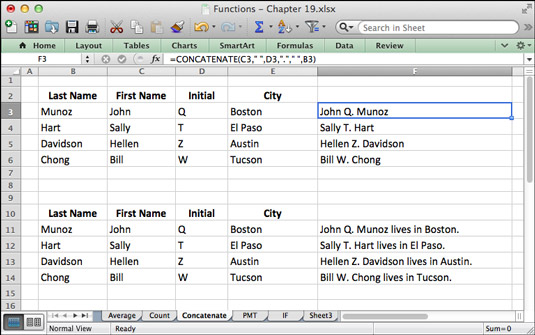
Користите функцију ЦОНЦАТЕНАТЕ да комбинујете вредности из ћелија.
=ЦОНЦАТЕНАТЕ(Ц3," ",Д3,"."," ",Б3)
=ЦОНЦАТЕНАТЕ(Ц11," ",Д11,"."," ",Б11," ","живи у"," ",Е11,".")
ПМТ за израчунавање колико можете да позајмите
Користите функцију ПМТ (плаћање) да истражите колико можете да позајмите с обзиром на различите каматне стопе и различите износе. ПМТ одређује колико морате платити годишње за различите кредите. Након што одредите колико морате да плаћате годишње, овај износ можете поделити са 12 да бисте видели колико морате да плаћате месечно.
Користите функцију ПМТ на следећи начин да одредите колико плаћате годишње за кредит:
ПМТ (каматна стопа, број уплата, износ кредита)
Подесите радни лист са пет колона да бисте истражили сценарије зајма:
-
Каматна стопа (колона А
-
Број уплата (колона Б)
-
Износ кредита (колона Ц)
-
Годишња уплата (колона Д)
-
Месечна уплата (колона Е)

Истраживање сценарија зајма са ПМТ функцијом.
ИФ за идентификационе податке
Функција ИФ испитује податке и враћа вредност на основу критеријума које унесете. Користите функцију ИФ да бисте лоцирали податке који задовољавају одређени праг. На приказаном радном листу, на пример, функција ИФ се користи за идентификацију тимова који испуњавају услове за плеј-оф. Да би се квалификовао, тим мора да победи више од шест утакмица.
Користите ИФ функцију на следећи начин:
ИФ(логички тест тачно-нетачно, вредност ако је тачно, вредност ако је нетачно)
Давање инструкција Екцел-у да унесе вредност ако логички тест тачно–нетачно покаже нетачно је опционо; морате да унесете вредност за унос ако је тест истинит. Ставите вредност у наводнике ако је реч о текстуалној вредности као што је реч Да или Не .
Формула за одређивање да ли је тим прошао у плеј-оф је следећа:
=ИФ(Ц3>6,"Да","Не")
Ако је у формули изостала лажна вредност „Не“, тимови који нису ушли у плеј-оф не би приказали вредност у колони Плеј-оф; Колона плеј-офа ових тимова би била празна.
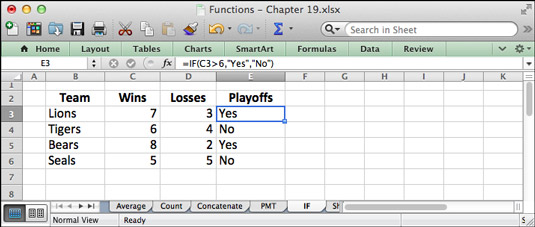
Истраживање сценарија зајма са ПМТ функцијом.
ЛЕВО, СРЕДИНА и ДЕСНО за чишћење података
Понекад када увезете податке из друге софтверске апликације, посебно ако је то апликација базе података, подаци стижу са непотребним знаковима. Можете користити функције ЛЕФТ, МИД, РИГХТ и ТРИМ да бисте уклонили ове знакове:
-
ЛЕФТ враћа крајње леве знакове у ћелији на број знакова који наведете. На пример, у ћелији са ЦА_Стате, ова формула враћа ЦА, два крајња лева знака у тексту:
=ЛЕВО(А1,2)
-
МИД враћа средње знакове у ћелији почевши од позиције коју наведете до броја знакова који одредите. На пример, у ћелији са хттпс://ввв.думмиес.цом, ова формула користи МИД да уклони седам страних знакова на почетку УРЛ-а и добије ввв.думмиес.цом:
=МИД(А1,7,50)
-
ДЕСНО враћа крајње десне знакове у ћелији на број знакова који наведете. На пример, у ћелији која садржи речи Витамин Б1 , следећа формула враћа Б1, два крајња десна знака у имену витамина:
=ДЕСНО(А1,2)
-
ТРИМ, осим појединачних размака између речи, уклања све празне просторе унутар ћелије. Користите ТРИМ да уклоните почетне и задње размаке. Ова формула уклања нежељене размаке из података у ћелији А1:
=ТРИМ(А1)
ПРАВИЛНО за писање великих слова
Функција ПРОПЕР прави прво слово сваке речи у ћелији великим словима. Као што су ЛЕВО и ДЕСНО, корисно је за чишћење података које сте увезли са другог места. Користите ПРОПЕР на следећи начин:
ПРОПЕР (адреса ћелије)
ВЕЛИКИ и МАЛИ за поређење вредности
Користите функције ЛАРГЕ и СМАЛЛ, као и њихове рођаке МИН, МАКС и РАНК, да бисте сазнали где се вредност налази на листи вредности. На пример, користите ЛАРГЕ да бисте лоцирали деветог најстаријег човека на листи или МАКС да бисте пронашли најстаријег човека. Користите МИН да бисте пронашли најмањи град по броју становника на листи или СМАЛЛ да бисте пронашли четврти најмањи град. Функција РАНК проналази ранг вредности у листи вредности.
Користите ове функције на следећи начин:
-
МИН враћа најмању вредност на листи вредности. За аргумент унесите опсег ћелија или низ ћелија. На приказаном радном листу, следећа формула проналази најмањи број рибе ухваћених на било ком језеру сваког дана:
=МИН(Ц3:Г7)
-
СМАЛЛ враћа н- ту најмању вредност у листи вредности. Ова функција узима два аргумента, прво опсег ћелија или низ ћелија, а затим позицију, изражену као број, од најмање од свих вредности у опсегу или низу. У приказаном радном листу, ова формула проналази други најмањи број рибе уловљене у било ком језеру:
=МАЛО(Ц3:Г7,2)
-
МАКС враћа највећу вредност на листи вредности. Унесите опсег ћелија или низ ћелија као аргумент. У приказаном радном листу, ова формула проналази највећи број рибе уловљене у било ком језеру:
=МАКС(Ц3:Г7)
-
ЛАРГЕ враћа н- ту највећу вредност на листи вредности. Ова функција узима два аргумента, прво опсег ћелија или низ ћелија, а затим позицију, изражену као број, од највеће од свих вредности у опсегу или низу. У приказаном радном листу, ова формула проналази други највећи број рибе уловљене у било ком језеру:
=ВЕЛИКО(Ц3:Г7,2)
-
РАНК враћа ранг вредности у листи вредности. Ова функција узима три аргумента:
-
Ћелија са вредношћу која се користи за рангирање
-
Опсег ћелија или низ ћелија са вредностима поређења за одређивање ранга
-
Да ли да се рангира од врха до дна (унесите 0 за опадајуће) или одоздо према врху (унесите 1 за растуће)
На приказаном радном листу, ова формула рангира укупан број риба ухваћених у језеру Темескал у односу на укупан број риба уловљених у свих пет језера:

Коришћење функција за поређење вредности.
=РАНК(Х3,Х3:Х7,0)
НЕТВОРКДАИ и ДАНАС за мерење времена у данима
Екцел нуди неколико функција датума за заказивање, планирање пројекта и мерење временских периода у данима.
НЕТВОРКДАИС мери број радних дана између два датума (функција искључује суботе и недеље из својих израчунавања). Користите ову функцију у сврху планирања да бисте одредили број радних дана потребних за завршетак пројекта. Користите НЕТВОРКДАИС на следећи начин:
НЕТВОРКДАИС (датум почетка, датум завршетка)
ДАНАС вам даје данашњи датум, какав год да је. Користите ову функцију да израчунате данашњи датум у формули.
ДАНАС()
Да бисте измерили број дана између два датума, користите оператор минус и одузмите последњи датум од ранијег.
="1.6.2015."-"1.1.2015."
Датуми су стављени под наводнике како би их Екцел препознао као датуме. Уверите се да је ћелија у којој се налази формула форматирана тако да приказује бројеве, а не датуме.
ЛЕН за бројање знакова у ћелијама
Користите функцију ЛЕН (дужина) да бисте добили број знакова у ћелији. Ова функција је корисна за осигурање да знакови остају испод одређеног ограничења. ЛЕН функција броји празна места као и знакове. Користите ЛЕН функцију на следећи начин:
ЛЕН (адреса ћелије)